

Por Adela D. Louie, Última atualização: July 17, 2024
Quem não conhece o Discord? É uma plataforma popular amplamente utilizada para fins de comunicação. A maioria dos jogadores e até profissionais gostam de usá-lo. Os recursos do aplicativo quando se trata de vídeo, voz e texto são vantajosos para muitos.
No entanto, embora seja bom o suficiente, alguns usuários relataram problemas como “Discord travando” questão, ou mesmo problema de microfone não funcionando. Se você é um deles e gostaria que isso fosse resolvido imediatamente, consulte as soluções que compartilhamos nesta postagem. Além das soluções, também enumeraremos brevemente as possíveis causas do problema. Então, vamos começar!
Parte 1. Por que o Discord está falhando?Parte 2. Como resolver o problema de “quebra de discórdia”?Parte 3. Dica bônus: como gravar no DiscordParte 4. Conclusão
Descobrir as possíveis causas do problema de “travamento do Discord” também é vital para a maioria dos usuários. Assim, listamos alguns deles nesta seção.
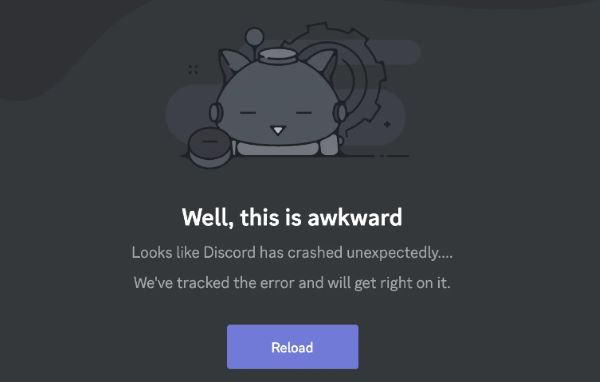
Novamente, o que foi mencionado acima são apenas algumas das possíveis razões por trás do problema de “travamento do Discord”. Ainda pode haver mais e outros. Agora, vamos verificar o que podemos fazer para resolver esse dilema.
Estar ciente da causa do problema de “travamento do Discord” não será suficiente. Você precisará aprender como resolver isso. Vários métodos que você pode tentar são destacados nesta seção para fácil referência.
É recomendado que você tente encerrar os processos do Discord através do Gerenciador de tarefas cardápio. Você pode reabri-lo após alguns minutos para ver se o problema foi resolvido.
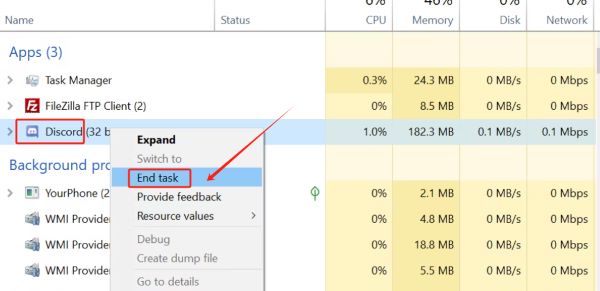
Para corrigir o problema de “travamento do Discord”, você também pode tentar desativar o recurso “Aceleração de hardware”. Esta função é responsável por melhorar o desempenho do seu PC. Quando funciona mal, pode causar o travamento de alguns aplicativos como o Discord. Desligá-lo pode ser feito como uma etapa de solução de problemas.
Os atalhos de teclado personalizados também podem ser os culpados do dilema “Travamento do Discord”. Pensar em excluí-lo, especialmente quando você percebe que o aplicativo continua travando enquanto esta função está sendo usada pode ser a chave para resolver o problema. Para fazer isso, aqui está o que você precisa seguir.
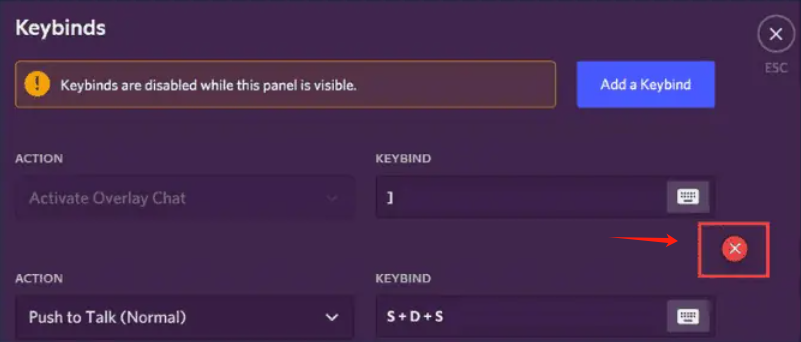
Evitar o uso de recursos Beta no Discord pode diminuir a chance de o aplicativo travar. Isso permitirá que o usuário tenha uma versão mais estável do aplicativo durante o uso. Esta é realmente uma boa opção para tentar consertar o dilema “Travamento do Discord”.
Foi mencionado anteriormente na primeira parte que uma das possíveis razões pelas quais o problema de “travamento do Discord” continua ocorrendo é por causa dos caches acumulados do aplicativo. Limpá-los pode ajudar a resolver o problema. Estas são as etapas que devem ser tomadas.
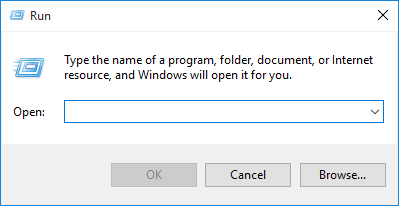
Uma das soluções mais básicas por trás de todos os problemas em todos os aplicativos podem ser as versões desatualizadas! No caso do Discord, também vale a pena tentar atualizá-lo para ver se resolve o problema de “travamento do Discord”.
Além das soluções compartilhadas aqui, ainda existem outras maneiras de resolver o problema de “travamento do Discord”. Destacados aqui estão alguns dos mais eficazes e mais comumente usados.
Ao resolver o problema com a funcionalidade do Discord, se você estiver procurando uma maneira de registrar suas atividades no Discord, não procure mais! Aplicativos profissionais como o Gravador de tela FoneDog pode ajudá-lo.
É uma ferramenta capaz de gravando seu áudio Discord, tela e até webcam! Possui vários recursos que podem ser utilizados durante a gravação. Sua interface é tão simples que ninguém se sentirá sobrecarregado enquanto estiver em uso. Mais ainda, é compatível com PCs Mac e Windows!
Download grátis
Para Windows
Download grátis
Para Macs normais
Download grátis
Para M1, M2, M3
Caso você precise de um gravador confiável, lembre-se de que você sempre pode usar o Gravador de tela FoneDog!

As pessoas também leramGuia completo: Resolva “Discord Stream No Sound” [12 maneiras]Guia fácil: como fazer streaming do Nintendo Switch no Discord (2024)
Esperançosamente, agora você será capaz de resolver o “Discord travando”Problema ao ler as correções que compartilhamos neste artigo. Não se preocupe muito, pois há muitas soluções alternativas que você pode tentar! Além disso, se você precisar de um aplicativo de gravação de tela confiável, não se esqueça de como o FoneDog Screen Recorder também é excelente, conforme mencionado anteriormente!
Deixe um comentário
Comentário
Screen Recorder
Poderoso software de gravação de tela para capturar sua tela com webcam e áudio.
Download grátis Download grátisArtigos Quentes
/
INTERESSANTEMAÇANTE
/
SIMPLESDIFÍCIL
Obrigada! Aqui estão suas escolhas:
Excelente
Classificação: 4.7 / 5 (com base em 63 classificações)